يوجد عدد من النصائح التي تساعدك في معرفة كيفية تسريع جهاز الكمبيوتر البطيء؟ ويمكنك أن تتبعها بكل سهولة.
أهم 10 نصائح لتسريع نظام Windows الخاص بك
يمكنك معرفة كيفية تسريع جهاز الكمبيوتر البطيء؟ عن طريق موقع جيمر عربي الذي يقدم عدد من النصائح وهي كالتالي:
1. إيقاف تشغيل البرامج عند بدء التشغيل
أثناء البرامج التي تقوم بالعمل في الدرج من الممكن أن تقوم البرامج الأخرى التي تقوم بتشغيلها بشكل تلقائي عند بدء التشغيل بجعل جهاز الكمبيوتر الخاص بك بطيء.
من الممكن أن ترغب فعلا في أن تقوم بتشغيل البعض من البرامج مثل: برامج مكافحة الفيروسات ولكن بعض البرامج الأخرى من الممكن أن تكون غير ضرورية.
قم بالضغط فوق شريط المهام من خلال زر الماوس الأيمن وقم بتحديد إدارة المهام أو تقوم بالضغط على هذا الخيار (Ctrl-Shift-Escape) لبدء التشغيل، وتقوم بالذهاب إلى علامة تبويب بدء التشغيل وسوف تستطيع أن تعرض كل العناصر التي يتم تشغيلها عندما تبدأ بالتشغيل، بالإضافة إلى تأثيره.
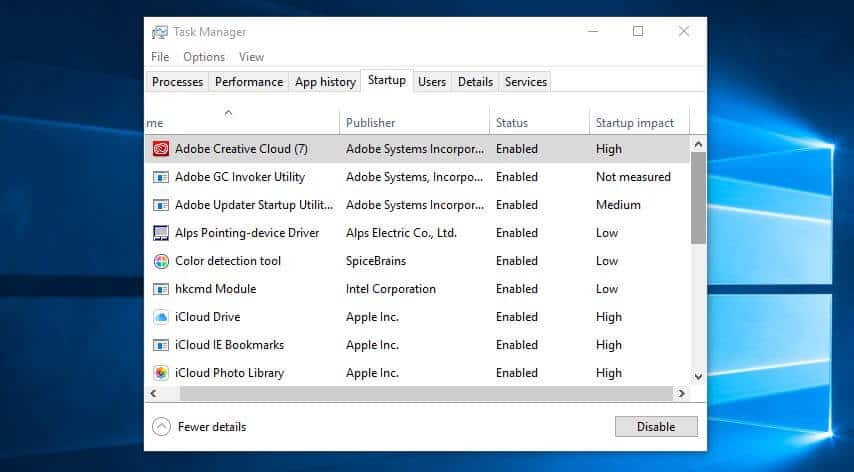
راجع وحدد أي من العناصر التي تحتاج إلى البدء بشكل تلقائي، حيث أن هذه العملية تعتبر من العمليات المفيدة بشكل خاص للأداء لو كنت تتمكن من تعطيل البعض منها والتي يكون تأثيرها عالي.
عليك أن تقوم بالملاحظة أن البعض من هذه البرامج هامة وضرورية ليتم تشغيل الويندوز ومثال على ذلك من الأفضل أن تقوم بترك الشركات المدرجة في مايكروسوفت والتي تعتبر الناشر بمفردها.
لو كنت غير متأكد فعليك أن تتركه أو تقوم بتجربة بحث جوجل لكي تعرف المزيد، ولكي تتمكن من التعطيل عليك أن تضغط على زر الماوس الأيمن وتقوم بالضغط على كلمة تعطيل، فإنه يقوم بالعمل عن بدء التشغيل.
ويندوز ٧: بدلاً من أن تصل إلى إدارة المهام فسوف تكون بحاجة إلى أن تبحث عن تهيئة النظام.
2. قم بتحديث نظام التشغيل وبرامج التشغيل والتطبيقات
من الممكن أن تكون قد سمعت أن التحديث للبرامج يعتبر فكرة من الأفكار الجيدة للأمان، وذلك الأمر من الأمور الصحيحة والتي من الممكن أن تساعدك في الأداء حيث أن ويندوز سوف يقوم بإرسال إشعار بشكل تلقائي عندما يكون التحديث متوفر.
كل ما عليك أن تقوم بفعله هو أن تتأكد من عدم استمرار وتواصل تأجيله، ولو كنت تعتقد أنه قد فاتك التحديث فمن الممكن أن تقوم بالتحقق دائما، ثم تنتقل الى إبدأ وتضغط فوق الإعدادات أو تضغط على رمز الإعدادات ثم تقوم بالانتقال للتحديثات والأمان ثم أي تحديثات ويندوز.
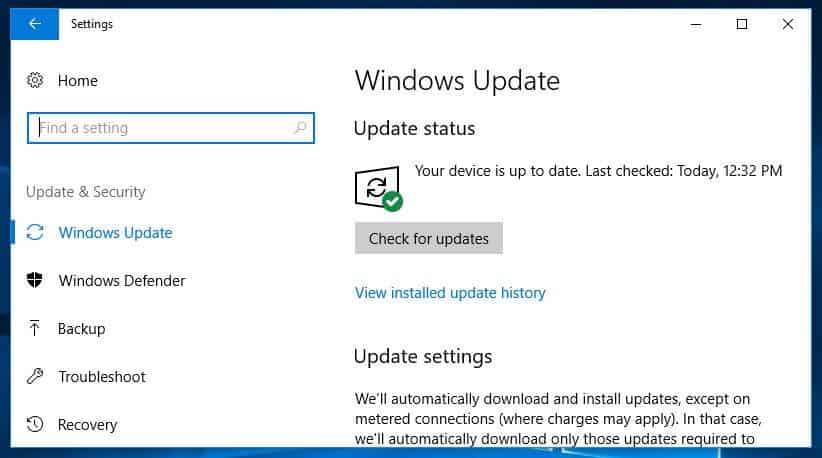
بصرف النظر عن نظام التشغيل الخاص بك فعليك أن تقوم بتحديث تطبيقات التشغيل والبرامج مرة ثانية حيث أن ذلك ممتاز للأداء وايضا جيد للأمان، فلو كنت تعتقد أنه قد فاتك اي تحديث فيجب أن يقوم البحث السريع بإخبارك من خلال الإنترنت بالإصدار الذي عليك أن تقوم باستخدامه.
يمكنك أن تقوم بالتحقق من تحديثات البرامج والنظام من خلال موقعنا.
3. حذف الملفات الغير الضرورية
لو كنت تقوم بالتعامل مع العديد من الملفات الكبيرة بشكل خاص مثل: الصور ذات الدقة العالية أو الملفات الصوتية والفيديوهات بشكل يومي.
تقوم بتحرير مساحة من خلال حذف الملفات وايضا المجلدات أسبوعياً وتبدأ بعد ذلك بإفراغ سلة المحذوفات، ومعنى ذلك أنه عليك أن تقوم بهذا بشكل منتظم حيث أنه من المرجح أنك سوف تتذكر بالضبط الأمر الموجود بالمجلدات والملفات ولا تكون قلق أبداً بشأن حذف اي شي مهم بشكل خاطيء.
نصيحة هامة: تقوم محركات الأقراص الصلبة في الأغلب بالعمل بسرعة قصوى تصل تقريبا إلى تسعين بالمائة من السعة، لذلك إذا قمت بالتحقق من مقدار المساحة التي تقوم باستخدام ووجدت أنها قد تجاوزت التسعين بالمائة فمن الممكن أن ذلك يسبب بطء للعديد من الأمور، ويتم التوصيات بأن لا تقوم بملء قرص (SSD) بأكثر من خمسة وسبعين بالمائة من السعة الناقة به.
4. البحث عن البرامج التي تستهلك الموارد
لو كنت تجد أن جهاز الكمبيوتر الخاص بك يقوم بالعمل بشكل مفاجئ بطريقة بطيئة وملحوظة جداً فمن الممكن أن يكون هناك تطبيق ما هو الذي أدى الى ذلك، حيث أن إحدى طرق تحديد البرنامج الذي يقوم باستهلاك العديد من الموارد تكون متمثلة في التوجه لمدير المهام المخصص لك مع التعرف على الأمور التي تستهلك الموارد الخاصة بك.
قم بالضغط على شريط المهام من خلال زر الماوس الأيمن وتقوم بتحديد إدارة المهام، فعليك أن تضغط على مزيد من التفاصيل لمعرفة كل المعلومات عن البرامج والتي تقوم بالعمل في الوقت الحالي على جهاز الكمبيوتر الخاص بك.
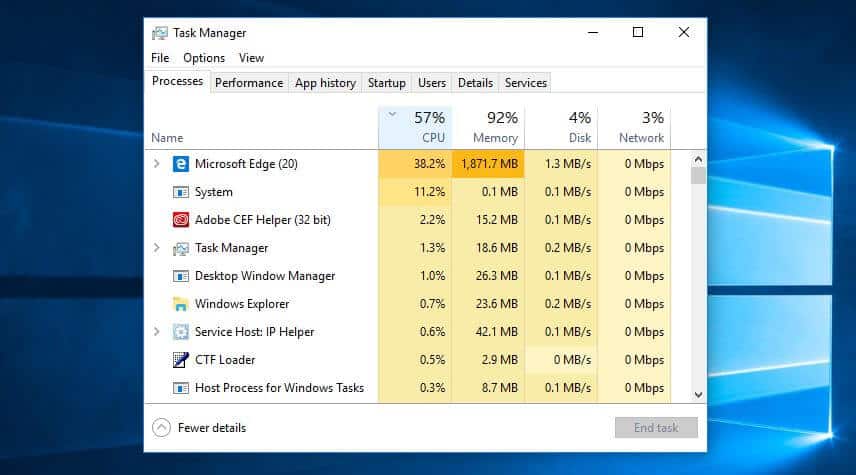
تستطيع أن تضغط على كل رأس لكي تفرز القائمة على حسب التطبيقات والبرامج التي تقوم باستخدام البعض من هذا المورد المحدد، فلو كنت تحتاج إلى أن تغلق أمر ما فعليك أن تحاول أن تغلق أولاً التطبيق الفعلي.
لو لم يتم إيقاف التطبيق الفعلي فعليك بالرجوع إلى شاشة إدارة المهام وتضغط على التطبيق استخدام زر الماوس الأيمن وتضغط على إنهاء هذه المهمة.
ويندوز ٧: بدلاً من أن تصل إلى إدارة المهام فسوف تحتاج إلى أن تبحث عن تهيئة النظام.
5. ضبط خيارات الطاقة الخاصة بك
ويندوز يأتي مزودا بالكثير من خطط الطاقة التي تم إعدادها بشكل مسبق لكي تكون مناسبة مع احتياجاتك، حيث أنه يجب أن تقوم بتعيين الإعدادات الافتراضية على متوازن والذي يتم أخذه بالاعتبار الأداء وايضا استهلاك الطاقة.
لا يعتبر خيار خطة لتوفير الطاقة من الخيارات الجيدة وذلك لو كان الكمبيوتر الخاص بك بطيء فعليا، حيث أن ذلك يعمل على تقليل أداء جهاز الكمبيوتر لتوفير الطاقة، وتعتبر الخطة ذات الأداء العالي من أفضل الخيارات.
بالرغم من أنه يتم استخدام الكثير من الطاقة ولكن من المفترض أن يساعد ذلك في تسريع جهاز الكمبيوتر الخاص بك، بصرف النظر عن كل الخيارات القياسية تستطيع أن تختار انشاء الخطة المخصصة لك، قم تنتقل إلى لوحة التحكم وتختار منها الأجهزة والصوت، ثم خيارات الطاقة وتبدأ بإنشاء خطة طاقة مع إدخال اسم الخطة وتضغط على التالي.
بدلاً من فعل ما سبق تستطيع أن تبدأ بخطة موجودة وتضبطها وفقا لهذا ولكي تقوم بذلك فعليك أن تنتقل الى لوحة التحكم وتختار منها الأجهزة والصوت، ثم تضغط على خيارات الطاقة وتختار منها خطة طاقة أو تقوم بتخصيصها وتحدد تغيير الإعدادات الخاصة بالخطو بجانب خطة موجودة.
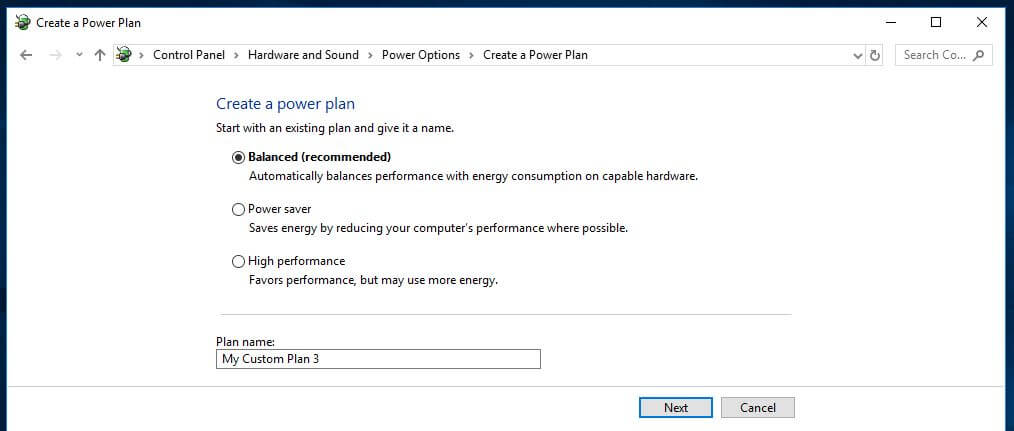
في الحالتين سوف تجد أن الخيارات الرئيسية والأساسية تتضمن مدة بقاء الشاشة الخاصة بالكمبيوتر قيد التشغيل إذا كنت غير نشط وهذه المدة قبل أن يقوم الكمبيوتر الخاص بك بالانتقال إلى وضع السكون لن تقوم بالتأثير على سرعته.
لو قمت بالانتقال إلى تغيير إعدادات الطاقة المتقدمة فتستطيع أن تقوم بإجراء الكثير من التعديلات التي سوف يكون لها تأثير.
6. قم بإلغاء تثبيت البرامج التي لا تستخدمها
في الأغلب ما تقوم بتثبيت التطبيقات الضخمة بدون أن تعرف مقدار المساحة التي يتم تشغيلها، فلو كنت معتقد أن ذلك هو الحال فتستطيع أن تتخلص من تثبيت أي تطبيقات لا تقوم باستخدامها بسهولة حتى لو كان التطبيق تقوم باستخدامه بين وقت إلى آخر.
لو كان التطبيق كبير بشكل خاص وتقوم باستخدامه بين الحين والآخر فمن الممكن أن إعادة تثبيت التطبيق في كل مرة تحتاج الى استخدامه من الأمور المفيدة.
لكي تلغي تثبيت برنامج فعليك أن تذهب الى لوحة التحكم وتختار منها البرامج ثم تضغط على البرامج والميزات.
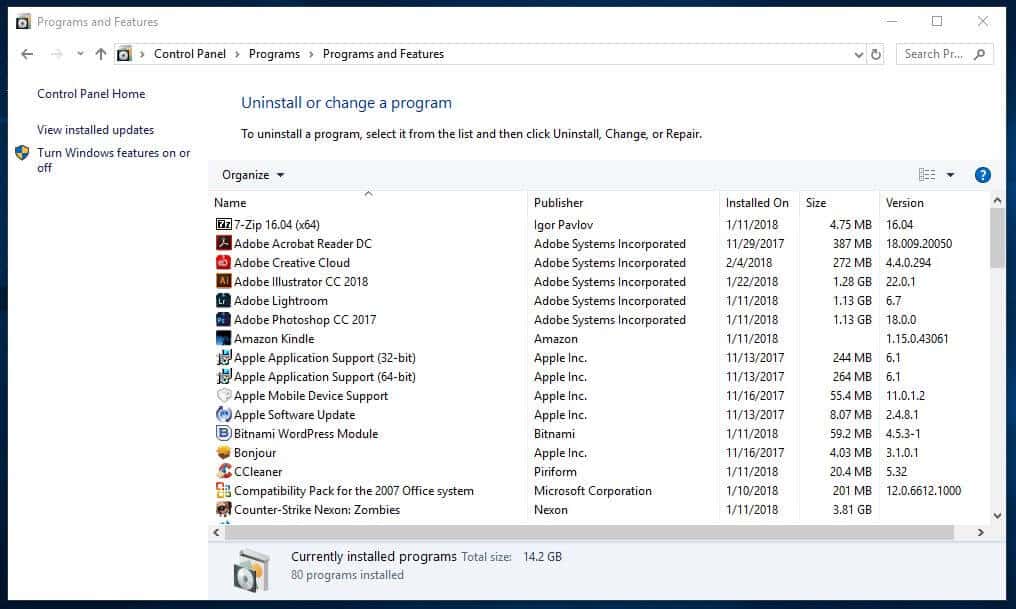
تقوم بالذهاب عن طريق البرامج وتبدأ بتحديد البرامج التي لا تكون بحاجة إليها إذا وجدت ذلك، لو كنت غير متأكد من تطبيق ما فتستطيع بكل سهولة أن تستخدم محرك بحث لكي تعرف المزيد.
يمكنك أن تستخدم أداة اسمها (PC Decrapifier) المسمى بطريقة مناسبة لكي تساعدك على التمييز بين الأمر الجيد والسيء.
7. تشغيل ميزات Windows أو إيقاف تشغيلها
إذا كنت متواجد في شاشة البرامج والميزات وكنت تريد أن تتحقق من التعرف على إذا كانت يوجد أي مكونات ويندوز لا تكون بحاجة إليها، فعليك أن تضغط على تشغيل ميزات ويندوز أو تضغط على إيقاف تشغيلها وسوف تلاحظ قائمة تحتوي على هذه المكونات.
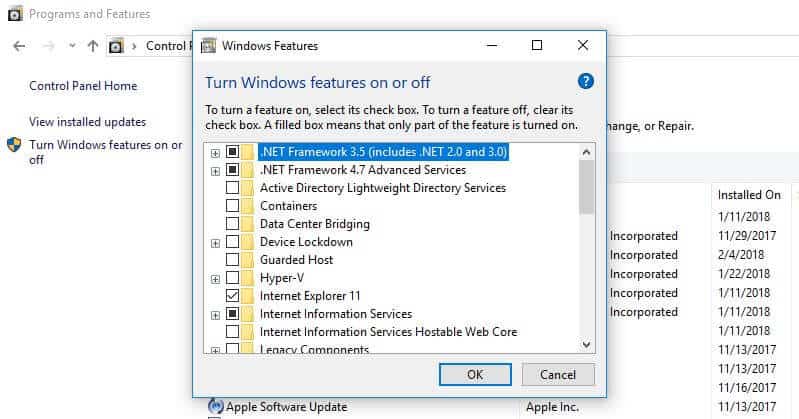
يجب عليك الحذر من عدم ايقاف تشغيل أي أمر تحتاج إليه بالفعل، لذلك مرة أخرى يعتبر البحث عن اي امر غير متأكد منه فكرة من الأفكار الجيدة.
8. قم بتشغيل تنظيف القرص
ويندوز يأتي مزودا بأداة مدمجة تعمل على تنظيف الملفات التي لا تحتاج إليها والتي تكون متراكمة مع مرور الوقت، ولكي تصل إلى أداة تنظيف القرص فعليك التوجه الى لوحة التحكم، تختار النظام والأمان، أدوات إدارية، ثم تقوم بتحديد تنظيف القرص من القائمة.
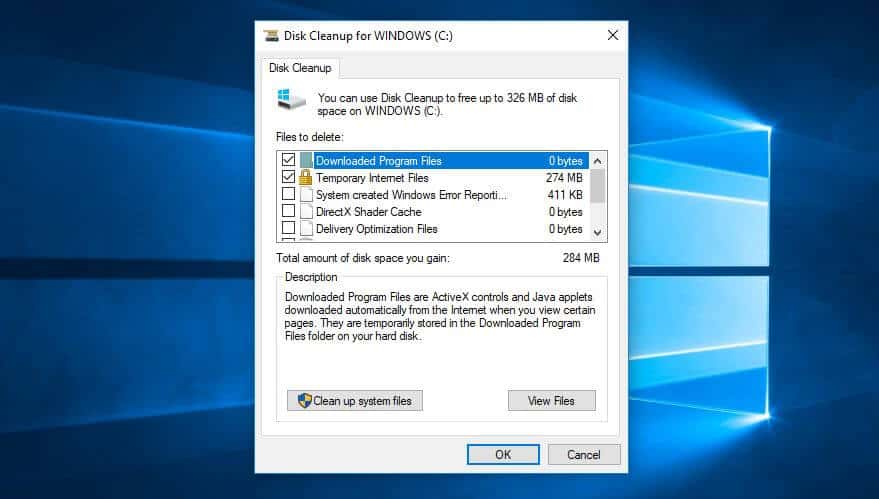
هنا تستطيع أن تحدد أنواع الملفات التي ترغب في إزالتها والتخلص منها من خلال الضغط على كلمة موافق، ثم تقوم بالضغط على تنظيف ملفات النظام وتختار أي ملفات نظام ترغب في التخلص منها.
لو كنت ترغب في عدم القيام بذلك بشكل يدوي فيوجد برنامج تستطيع أن تشتريه لكي يساعدك، ومثال على ذلك: سوف يعمل (Iolo System Mechanic) بالقيام على اكتشاف الملفات التي لا تحتاج إليها وإزالتها لكي لا تقلق بشأن ذلك.
يحتوي البرنامج على العديد من الميزات الأخرى التي يتم تصميمها لكي تعزز من أداء جهاز الكمبيوتر الخاص بك ومن أهمها: تنظيف سجل المتصفح وتعمل على تحسين الإعدادات بالإضافة إلى تحسين عمليات التطبيق وتلغي التجزئة.
9. إلغاء تجزئة القرص الصلب الخاص بك
مع مرور الوقت سوف تكون الملفات التي توجد على محرك الأقراص الثابتة مجزأة وذلك بسبب أن جهاز الكمبيوتر الخاص بك عليه أن يقوم بإيداع القطع بالعديد من الأماكن.
من الممكن أن يعمل بطريقة ابطأ ويكون هذا المصطلح (إلغاء التجزئة) مثير بعض الشيء ولكن معناه في الأساس إعادة تجميع كل الملفات مع بعضها البعض لكي يستطيع النظام الخاص بك من العمل بشكل وكفاءة أكبر.
في واقع الأمر، فذلك الشيء يقوم به نظام التشغيل ويندوز ١٠، ويندوز ٨، ويندوز ٧ بشكل تلقائي على حسب جدول زمني محدد، حيث أن الجدول الافتراضي يكون مرة واحدة فقط بالأسبوع، ولكنك تستطيع الدخول لكي تعمل على تشغيله بشكل يدوي لو كنت غير متأكد من وجود مشكلة ما.
أولاً: من الأمور الهامة أن تقوم بملاحظة أنك لن تكون بحاجة إلى أن تقوم بذلك إلا لو كان جهاز الكمبيوتر الخاص بك يقوم باستخدام محرك الأقراص الثابتة الميكانيكي التقليدي (HDD).
يقوم محرك الحالة الصلبة (SSD) بالعمل بطريقة مختلفة تماماً عن محرك الأقراص الثابتة ولا يوجد هناك حاجة إلى إلغاء التجزئة لو كنت تمتلك كلاهما، فقط كل ما عليك فعله أن تقوم بالغاء تجزئة محرك الأقراص الثابتة.
قم بالانتقال على جهاز الكمبيوتر الخاص بك واضغط على محرك الأقراص الثابتة باستخدام زر الماوس الأيمن وذلك يسمى بطريقة افتراضية WINDOWS (C، بالرغم من الممكن أن تقوم بإعادة تسميته ثم تقوم بالانتقال إلى خصائص ثم أدوات وتحت تحسين أو إلغاء تجزئة محرك الاقراص، تضغط على كلمة تحسين.
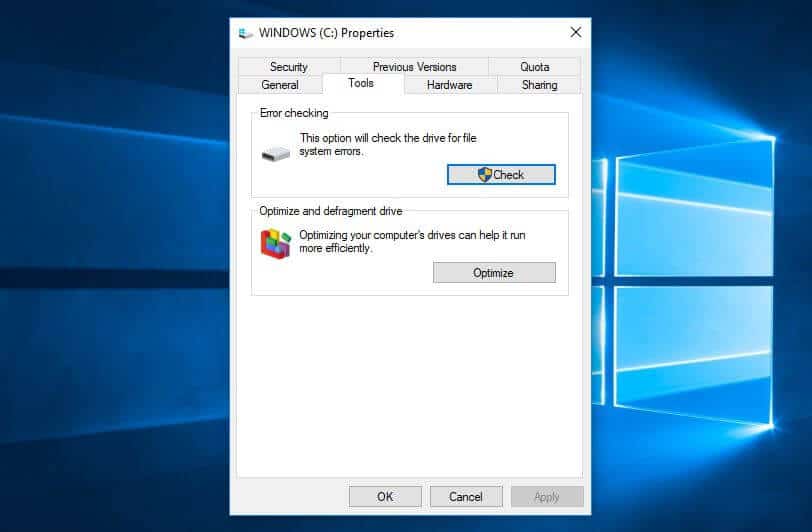
سوف تظهر أمامك نافذة منبثقة لشاشة تحسين محركات الأقراص.
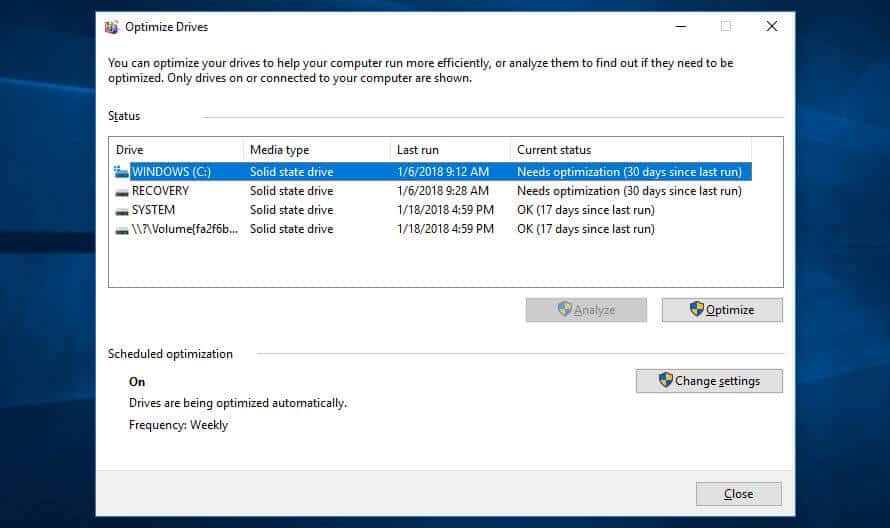
عليك أن تلاحظ أنه في الأعلى من لقطة الشاشة كل محركات الأقراص (SSD) لن تكون بحاجة إلى إلغاء التجزئة كما يوجد بالصورة، وسوف يتحول لون التحليل للون الرمادي وذلك لمحركات أقراص (SSD) ولكنه سوف يكون متوفر لمحركات الأقراص الثابتة.
عليك أن تقوم بتحديد محرك الأقراص الصلبة وتضغط على تحليل لكي تشاهد مدى تجزئته، حيث أنه يوجد قاعدة جيدة متمثلة في ابقائها أقل من خمسة بالمائة، لو كان ذلك أعلاه فمن الممكن أن تضغط على تحسين لكي تلغي تجزئة القرص.
لو كنت تمتلك (SSD) فسوف تلاحظ أن (Optimize) هو فعلا الخيار المتوفر والمتاح، وذلك سوف يؤدي إلى الضغط عليه لتشغيل أمر (TRIM) الذي يقوم بالسماح للبيانات التي لم تعد قيد الاستخدام.
ويندوز ٧: عليك أن تبحث عن (Disk Defragmenter) من خلال استخدام شريط البحث وتقوم بتحديد (HDD) ضمن الحالة الحالية.
10. ضبط أو تعطيل الرسومات والرسوم المتحركة
الإصدارات الأحدث من ويندوز تأتي مع العديد من الرسومات مثل: الرسوم المتحركة والتي تحتوي على تأثيرات التلاشي، النوافذ المنبثقة، حيث أن ذلك يساعد في أن يكون التطبيق بشكل أنيق ويقوم بالمساهمة في تجربة مستخدم بشكل أفضل بجانب أنه يمكنهم إبطاء جهاز الكمبيوتر الخاص بك.
يمكنك أن تقوم بضبط الإعدادات بكل سهولة والتي تساعد في توفير القليل من قوة المعالجة، فكل ما عليك فعله هو: أن تقوم بالانتقال للوحة التحكم وتختار منها النظام والأمان، ثم النظام وتضغط على اعدادات النظام المتقدمة، بعد ذلك تقوم بالضغط على الإعدادات في قسم الأداء وسوف تتمكن من الحصول على قائمة من الخيارات بشكل كامل.
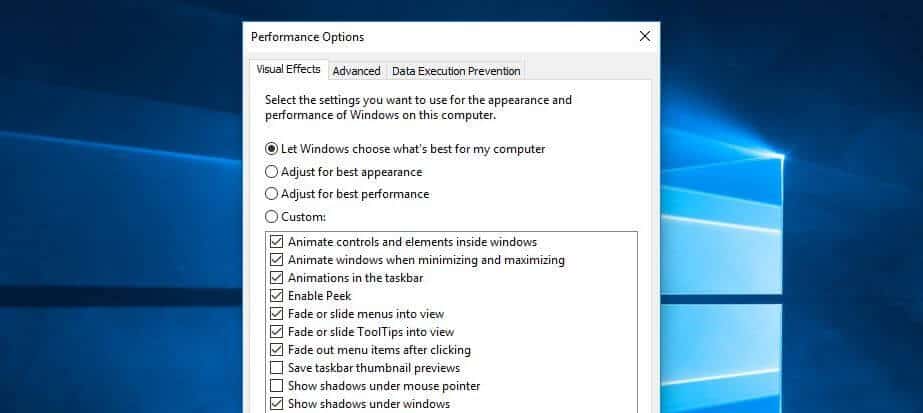
علامة التبويب التأثيرات المرئية ضمن خيارات الأداء.
تستطيع أن تحدد ضبط لكي تحصل على أداء أفضل حيث أن ذلك سوف يؤدي إلى التخلص من كل التأثيرات المرئية أو أن تختار التخلص من البعض منها بطريقة فردية، فهذه تعد مسألة تفضيل، أما ميزات التلاشي والظل فهي تعد البعض من الميزات التي من الممكن أن تعيش بدونها.
ويندوز ٧: عليك أن تبحث عن معلومات الأداء والأدوات وتقوم بتحديد ضبط التأثيرات المرئية، ثم تستخدم علامة التبويب التأثيرات المرئية.




















